Vianmääritystyökalupalkin lisääminen Windows 10:n tehtäväpalkkiin
Windows 10 sisältää lukuisia vianmääritystoimintoja(Troubleshooters) , joiden avulla käyttäjät voivat korjata erilaisia ongelmia toisinaan. Voit lisätä Vianmääritystyökalupalkin (Troubleshooters)Windows 10(Windows 10 Taskbar) :n tehtäväpalkkiin , jos käytät niitä säännöllisesti. Sen avulla voit avata minkä tahansa vianmäärityksen(Troubleshooter) suoraan avaamatta Windowsin(Windows Settings) asetuspaneelia.
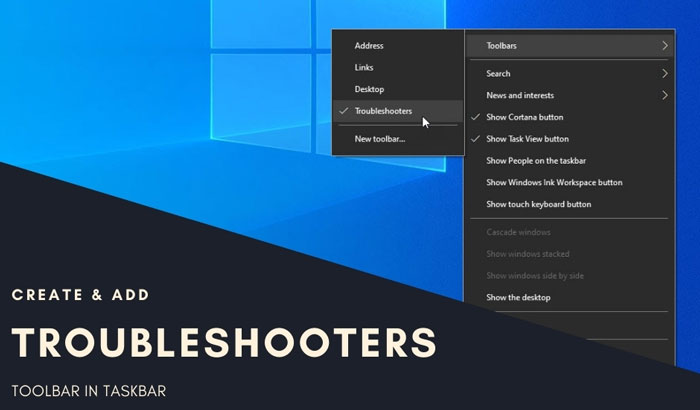
Windows 10 :n työkalupalkit auttavat sinua lisäämään erilaisia asioita, kuten osoitepalkin, linkkejä, kansioita jne. Jos käytät usein Windows 10:n vianmääritystoimintoja , voit lisätä niiden pikakuvakkeen tehtäväpalkkiin (Taskbar)Toolbars -toiminnon avulla . Toisin sanoen voit luoda työpöydälle pikakuvakkeen haluamistasi Troubleshooter/s ja lisätä ne tehtäväpalkkiin(Taskbar) ja siirtää sen/ne kansioon.
Vianmääritystyökalupalkin(Troubleshooters) lisääminen Windows 10 : n tehtäväpalkkiin
Voit lisätä vianmääritystyökalurivin (Troubleshooters)Windows 10 : n tehtäväpalkkiin(Taskbar) seuraavasti :
- Napsauta työpöytääsi hiiren kakkospainikkeella > New > Shortcut .
- Anna(Enter) pikakuvakkeen sijainti > ClickSeuraava(Next) -painiketta .
- Anna pikakuvakkeen nimi > ClickValmis(Finish) -painiketta .
- Luo uusi kansio ja siirrä pikakuvake kansioon.
- Napsauta hiiren kakkospainikkeella tehtäväpalkkia.
- Valitse Toolbars > New Toolbar .
- Siirry(Navigate) kohtaan Työpöytä(Desktop) ja valitse Vianetsintä(Troubleshooter) - kansio.
- Napsauta (Click)tehtäväpalkin(Taskbar) uutta työkalupalkkia ja valitse suoritettava vianmääritys(Troubleshooter) .
Aloita luomalla työpöydän pikakuvake vianetsintää varten. Napsauta tätä varten hiiren kakkospainikkeella työpöytää ja valitse New > Shortcut . Kirjoita nyt seuraava sijainti ruutuun ja napsauta Seuraava (Next ) - painiketta.
%systemroot%\system32\msdt.exe -id NetworkDiagnosticsNetworkAdapter
Edellä mainitun rivin avulla voit luoda työpöydän pikakuvakkeen verkkosovittimelle(Network Adapter) , ja NetworkDiagnosticsNetworkAdapter on paketin tunnus. Voit seurata tätä opetusohjelmaa löytääksesi paketin tunnuksen myös muille vianetsintäohjelmille.
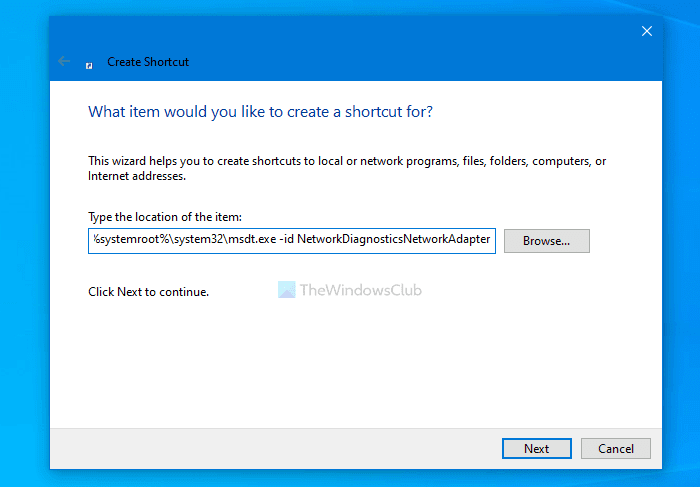
Nyt voit antaa vianmäärittäjällesi nimen ja napsauttaa Valmis (Finish ) - painiketta.
Kun työpöydän pikakuvakkeet ovat valmiit, luo työpöydällesi(Desktop) uusi kansio ja siirrä pikakuvake kansioon.
Napsauta sitten hiiren kakkospainikkeella tehtäväpalkkia(Taskbar) ja valitse Toolbars > New toolbar .
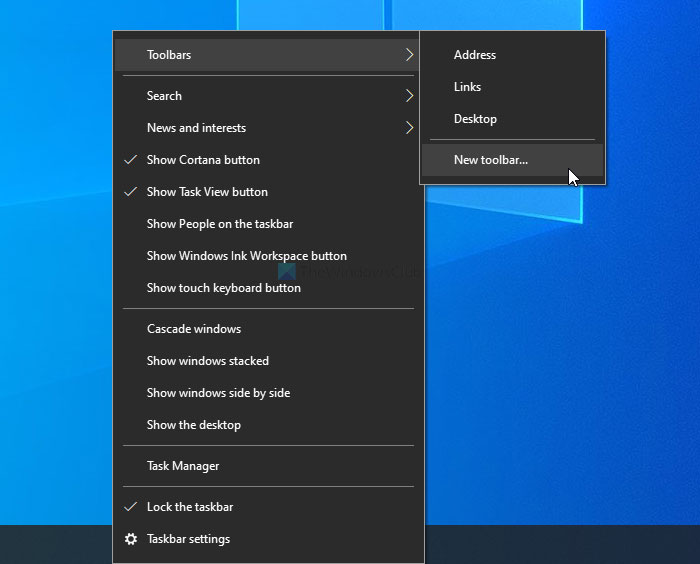
Tämän jälkeen voit valita vianmäärityskansion. Kun olet valmis, näet kansion tehtäväpalkissasi. Suorita vianmääritys napsauttamalla vastaavaa nuolta ja napsauttamalla vianmääritysohjelmaa.
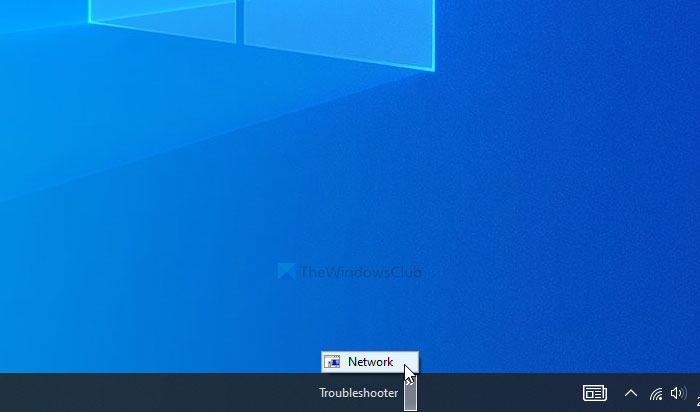
Voit sijoittaa pikakuvakekansion minne tahansa, mutta sen pitäisi pysyä ennallaan. Voit lisätä uusia pikakuvakkeita, mutta kansion poistaminen vaikuttaa työkalupalkkiin(Toolbar) . Lisäksi, jos et tarvitse vianmääritysohjelmaa usein ja haluat poistaa sen, voit poistaa pikakuvakkeen kansiosta.
Näin voit lisätä tai poistaa Vianmääritystyökalupalkin (Troubleshooters)Windows 10 : n(Taskbar) tehtäväpalkissa .
Lue(Read) : Luo mukautettu työkalurivi käynnistääksesi ohjelmia ja tiedostoja nopeasti Windowsin tehtäväpalkista.
Related posts
Piilota työkalurivit -vaihtoehto tehtäväpalkin kontekstivalikossa Windows 10:ssä
Coolbarz: Luo XP-tyylinen työpöytätyökalurivi Windows 10:ssä
Tehtäväpalkin työkalurivien varmuuskopiointi ja palauttaminen Windows 10:ssä
Pikatyökalupalkki Windows 10:ssä: Kaikki mitä sinun tarvitsee tietää
Kuinka poistaa ominaisuuspäivitysten suojaukset käytöstä Windows 10:ssä
Kuinka ottaa vanha hakukenttä käyttöön Windows 10:n File Explorerissa
Muunna EPUB MOBI:ksi - Ilmaiset muunnostyökalut Windows 10:lle
Tätä tietokonetta ei voi päivittää Windows 10:een pariteettitallennustilojen vuoksi
Piilota tai näytä Windows Ink -työtilapainike Windows 10:n tehtäväpalkissa
Emuloi hiiren napsautuksia siirtämällä hiiren osoitinta käyttämällä Windows 10:n Clickless Mouse -toimintoa
Network Sniffer Tool PktMon.exe -ohjelman käyttäminen Windows 10:ssä
Encrypt Care on ilmainen salausohjelmisto Windows 10:lle
Microsoft Remote Desktop Assistant Windows 10:lle
Paras ilmainen viivakoodinlukijaohjelmisto Windows 10:lle
.aspx-tiedostojen avaaminen Windows 10 -tietokoneessa
Katso digi-TV:tä ja kuuntele radiota Windows 10:ssä ProgDVB:n avulla
PicsArt tarjoaa mukautettuja tarroja ja ainutlaatuista 3D-muokkausta Windows 10:ssä
Dual Monitor Tools for Windows 10 antaa sinun hallita useita näyttöjä
Modernin asennuspalvelimen selitys Windows 10:ssä. Onko se turvallista?
Ei voi muodostaa yhteyttä Xbox Liveen; Korjaa Xbox Live -verkkoongelma Windows 10:ssä
